Eine der sichersten und effektivsten Möglichkeiten, die Verfügbarkeit unserer Daten stets zu gewährleisten, besteht darin, Sicherungskopien dieser Daten auf verschiedenen Medien wie CDs, DVDs oder externen Discs zu erstellen.
Windows bietet eine sehr praktische Möglichkeit, diese Aufgabe auszuführen. Es besteht darin , ein vollständiges Abbild des Systems zu erstellen, das Anwendungen, Programme, Benutzerkonten und das Betriebssystem selbst abdeckt, das im Falle eines Fehlers zu einem wichtigen Werkzeug wird. Betriebssystem. Dank des Systemabbilds muss Windows nicht erneut installiert werden. Stellen Sie einfach das Abbild vom Ziel wieder her, und alles wird so sein wie zuvor.
Es ist wichtig zu klären, dass dieses Image des Systems nur auf der Originalausrüstung und nicht auf einer anderen funktioniert. Als Nächstes sehen wir, wie Sie dieses System-Image in Windows 10 erstellen und eine zusätzliche Support-Alternative anbieten.
1. Erstellen Sie ein Systemabbild in Windows 10
Um auf dieses Dienstprogramm zuzugreifen und den entsprechenden Prozess zu starten, gehen wir zu der folgenden Route:
Systemsteuerung System und Sicherheit Sichern und Wiederherstellen (Windows 7)
Dort werden wir folgendes sehen:
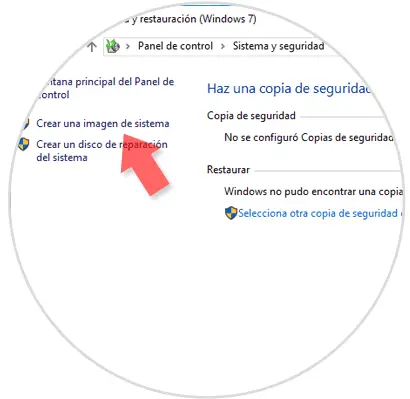
Sobald wir auf diese Route zugreifen, klicken Sie auf die Option Erstellen Sie ein System-Image auf der rechten Seite und starten Sie den Windows-Prozess:
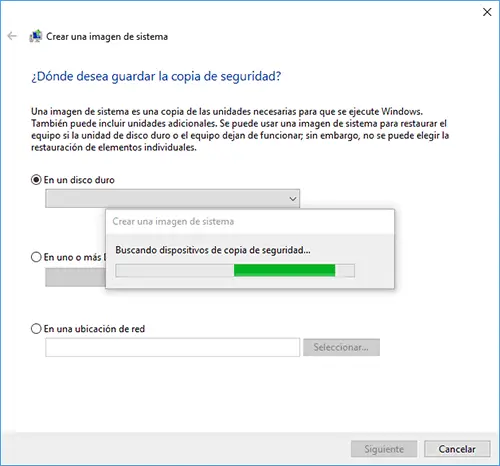
Sobald der Vorgang abgeschlossen ist, legen wir fest, wo das Windows 10-Image gespeichert werden soll. Wir können wählen zwischen:
- Festplattenpartitionen
- Externe Festplatten
- Netzwerkstandorte
- Auf DVD-Discs
In diesem Fall wählen wir eine externe Festplatte:
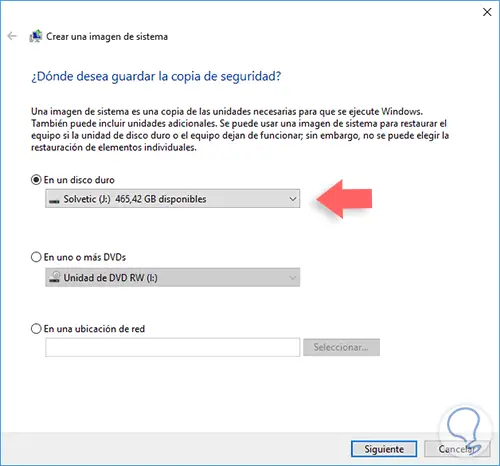
Nachdem Sie den Ort festgelegt haben, an dem das System-Image gespeichert werden soll, klicken Sie auf Weiter. Die unterstützten Systemoptionen werden angezeigt:
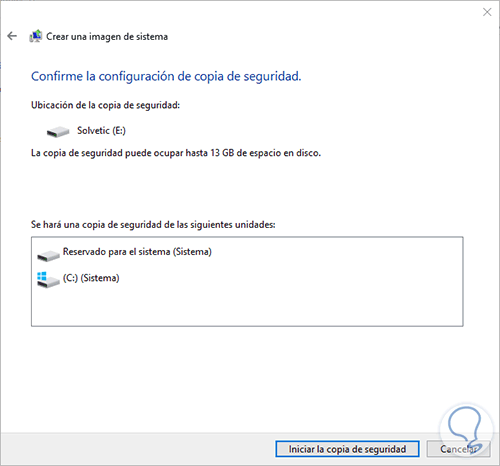
Falls mehrere Partitionen vorhanden sind, werden diese in diesem Fenster angezeigt. Mit diesen definierten Werten klicken Sie auf Start the backup for Windows 10, um den entsprechenden Prozess zu starten:
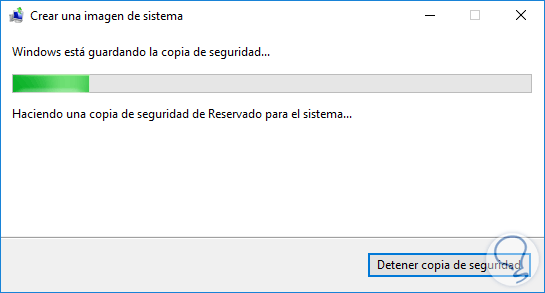
Dieser Vorgang nimmt je nach Menge der unterstützten Informationen Zeit in Anspruch.
2. So erstellen Sie die Systemreparaturdiskette
Sobald der Image-Sicherungsvorgang abgeschlossen ist, wird das folgende Fenster angezeigt, in dem Sie die Möglichkeit haben, eine Reparaturdiskette des Systems zu erstellen, die bei Problemen im Zusammenhang mit dem Start von Windows 10 wirksam wird:
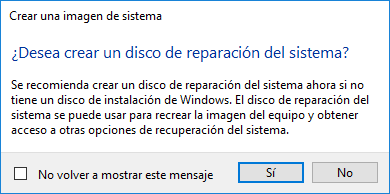
Klicken Sie auf die Schaltfläche Ja und definieren Sie den Speicherort, an dem die Startdiskette erstellt wird. Dies ist standardmäßig das DVD-Laufwerk:
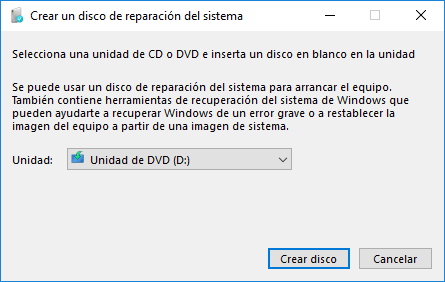
Sobald wir die leere CD dort haben, klicken Sie auf CD erstellen und starten Sie den Erstellungsprozess:
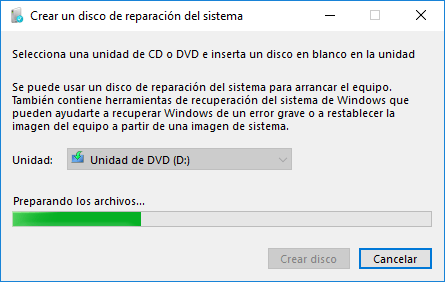
Sobald der Datenträger erstellt ist, reicht es aus, das System von dort aus zu starten, um auf die verschiedenen Optionen zur Wiederherstellung des Betriebssystems zuzugreifen. Dort finden wir die Option zur Wiederherstellung des Systemabbilds. Dort verwenden wir das zuvor erstellte Abbild:
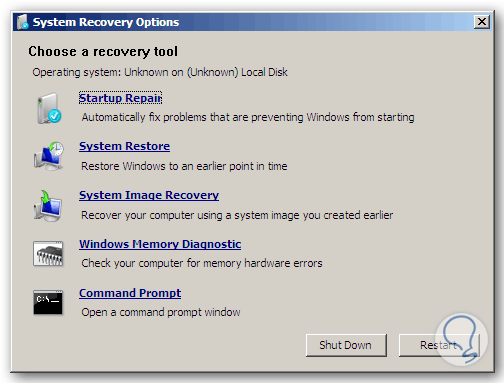
Mit dieser einfachen Methode haben wir die Möglichkeit, die gesamte aktuelle Konfiguration des Systems zu unterstützen und haben auf diese Weise immer die Verfügbarkeit aller Informationen zur Hand.
Windows sichern